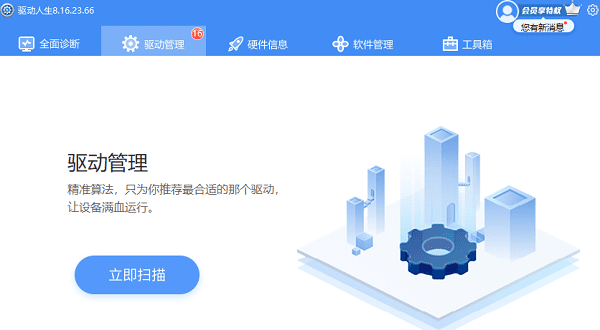电脑一直重启的故障状态,不仅影响电脑的正常使用,还可能导致数据丢失或损坏。那么,电脑一直重启是什么原因呢?又该如何解决呢?下面将为大家介绍电脑一直重启的常见原因和解决方法,帮助您恢复电脑的正常工作。

一、电脑一直重启的常见原因
电脑一直重启,可能有以下几种常见原因:
1、电源问题。当电脑的电源供应不稳定、不足或过热时,电脑可能会自动重启,以保护硬件不受损坏。电源问题可能是由于电源线、插座、电源适配器或电源模块等部件的故障或老化造成的。
2、系统问题。当电脑的操作系统出现错误、损坏或不兼容时,电脑可能会自动重启,以尝试修复系统或恢复正常。系统问题可能是由于系统更新、驱动程序、软件、病毒或恶意程序等因素造成的。

3、硬件问题。当电脑的硬件部件出现故障、损坏或不匹配时,电脑可能会自动重启,以避免更大的问题或损失。硬件问题可能是由于内存条、硬盘、显卡、CPU、散热器等部件的问题造成的。
二、电脑一直重启的解决方法
针对不同的原因,我们可以采取以下的解决方法:
1、解决电源问题。如果怀疑是电源问题,我们可以先检查电源线、插座、电源适配器是否连接正常、是否有松动或损坏,如果有,可以更换或修复。如果是电源模块的问题,我们可以打开电脑机箱,检查电源模块是否有异响、异味、发热或烧焦的迹象,如果有,可以更换或修理。
2、解决系统问题。如果怀疑是系统问题,我们可以先尝试进入安全模式,看是否能正常启动,如果能,我们可以在安全模式下检查并卸载最近安装或更新的驱动程序、软件、系统补丁等,或者运行杀毒软件扫描并清除病毒或恶意程序。如果不能,我们可以尝试使用系统还原或系统修复功能,恢复到一个正常的还原点或修复系统错误。如果还不行,我们可以尝试重新安装系统,但要注意备份重要的数据。
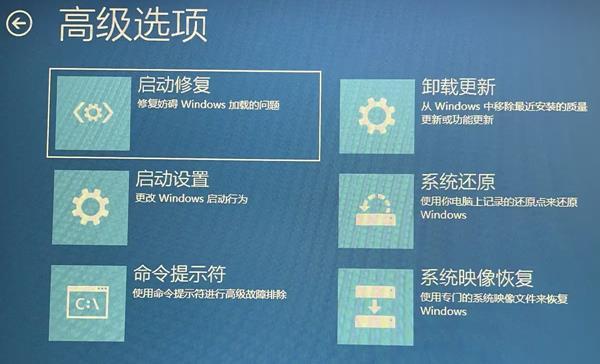
3、解决硬件问题。如果怀疑是硬件问题,我们可以先断电,拆下电脑机箱,检查各个硬件部件是否安装正确、是否有松动或损坏,如果有,可以重新安装或更换。我们也可以使用一些硬件检测软件,来检测硬件的性能和状态,如果发现有异常,可以及时处理。
以上就是电脑一直重启怎么回事,电脑一直重启原因及解决。希望对大家有所帮助。如果遇到网卡、显卡、蓝牙、声卡等驱动的相关问题都可以下载“驱动人生”进行检测修复,同时驱动人生支持驱动下载、驱动安装、驱动备份等等,可以灵活的安装驱动。

 好评率97%
好评率97%  下载次数:5393186
下载次数:5393186